Hướng dẫn sử dụng iPad
- Chào mừng
-
-
- Các kiểu máy iPad tương thích với iPadOS 17
- iPad mini (thế hệ 5)
- iPad mini (thế hệ 6)
- iPad (thế hệ 6)
- iPad (thế hệ 7)
- iPad (thế hệ 8)
- iPad (thế hệ 9)
- iPad (thế hệ 10)
- iPad Air (thế hệ 3)
- iPad Air (thế hệ 4)
- iPad Air (thế hệ 5)
- iPad Air 11 inch (M2)
- iPad Air 13 inch (M2)
- iPad Pro 10,5 inch
- iPad Pro 11 inch (thế hệ 1)
- iPad Pro 11 inch (thế hệ 2)
- iPad Pro 11 inch (thế hệ 3)
- iPad Pro 11 inch (thế hệ 4)
- iPad Pro 11 inch (M4)
- iPad Pro 12,9 inch (thế hệ 2)
- iPad Pro 12,9 inch (thế hệ 3)
- iPad Pro 12,9 inch (thế hệ 4)
- iPad Pro 12,9 inch (thế hệ 5)
- iPad Pro 12,9 inch (thế hệ 6)
- iPad Pro 13 inch (M4)
- Thông tin cơ bản về thiết lập
- Tạo bản sắc riêng cho iPad của bạn
- Giữ liên lạc với gia đình và bạn bè
- Tùy chỉnh không gian làm việc của bạn
- Làm nhiều việc hơn với Apple Pencil
- Tùy chỉnh iPad cho con của bạn
-
- Tính năng mới trong iPadOS 17
-
- Thay đổi hoặc tắt các âm thanh
- Tạo một Màn hình khóa tùy chỉnh
- Thay đổi hình nền
- Điều chỉnh độ sáng của màn hình và cân bằng màu
- Tùy chỉnh cài đặt cỡ chữ và thu phóng
- Thay đổi tên của iPad
- Thay đổi ngày và giờ
- Thay đổi ngôn ngữ và vùng
- Sử dụng và tùy chỉnh Trung tâm điều khiển
- Thay đổi hoặc khóa hướng màn hình
- Tùy chỉnh tùy chọn chia sẻ
-
- Thêm hoặc thay đổi bàn phím
- Thêm biểu tượng và nhãn dán
- Chụp ảnh màn hình
- Ghi màn hình
- Điền vào biểu mẫu và ký vào tài liệu
- Sử dụng Văn bản trực tiếp để tương tác với nội dung trong ảnh hoặc video
- Sử dụng Tra cứu hình ảnh để nhận dạng các đối tượng trong ảnh và video của bạn
- Nhấc một chủ thể khỏi nền ảnh
-
-
- Bắt đầu với FaceTime
- Tạo liên kết FaceTime
- Chụp Live Photo
- Bật Chú thích trực tiếp
- Sử dụng các ứng dụng khác trong cuộc gọi
- Thực hiện cuộc gọi FaceTime nhóm
- Xem người tham gia trong lưới
- Sử dụng SharePlay để xem, nghe và chơi cùng nhau
- Chia sẻ màn hình của bạn trong cuộc gọi FaceTime
- Cộng tác trên một tài liệu trong cuộc gọi FaceTime
- Sử dụng các tính năng hội nghị qua video
- Chuyển giao cuộc gọi FaceTime sang một thiết bị Apple khác
- Thay đổi cài đặt FaceTime video
- Thay đổi cài đặt FaceTime âm thanh
- Thay đổi diện mạo của bạn
- Thoát cuộc gọi hoặc chuyển sang Tin nhắn
- Chặn người gọi không mong muốn
- Báo cáo cuộc gọi là spam
-
- Giới thiệu về Nhà
- Nâng cấp lên kiến trúc Nhà mới
- Thiết lập các phụ kiện
- Điều khiển các phụ kiện
- Điều khiển nhà của bạn bằng Siri
- Sử dụng Dự báo lưới điện để lập kế hoạch sử dụng năng lượng của bạn
- Thiết lập HomePod
- Điều khiển nhà của bạn từ xa
- Tạo và sử dụng cảnh
- Sử dụng các mục tự động hóa
- Thiết lập camera an ninh
- Sử dụng Nhận diện khuôn mặt
- Định cấu hình bộ định tuyến
- Mời những người khác điều khiển các phụ kiện
- Thêm nhà khác
-
- Xem bản đồ
-
- Nhận chỉ đường di chuyển
- Chọn các tùy chọn lộ trình khác
- Tìm các điểm dừng dọc theo lộ trình của bạn
- Xem tổng quan về lộ trình hoặc danh sách các chỗ rẽ
- Thay đổi các cài đặt cho chỉ đường được đọc
- Nhận chỉ đường lái xe
- Báo cáo sự cố giao thông
- Nhận chỉ đường đi xe đạp
- Nhận chỉ đường đi bộ
- Nhận chỉ đường phương tiện công cộng
- Xóa chỉ đường gần đây
- Lấy thông tin giao thông và thời tiết
- Dự đoán thời gian di chuyển và ETA
- Tải về bản đồ ngoại tuyến
- Nhìn xung quanh địa điểm
- Thực hiện chuyến đi Flyover
- Tìm cài đặt Bản đồ của bạn
-
- Thiết lập Tin nhắn
- Giới thiệu về iMessage
- Gửi và trả lời tin nhắn
- Hủy gửi và sửa tin nhắn
- Theo dõi các tin nhắn
- Tìm kiếm
- Chuyển tiếp và chia sẻ tin nhắn
- Cuộc hội thoại nhóm
- Xem, nghe hoặc chơi cùng nhau bằng SharePlay
- Cộng tác trên các dự án
- Sử dụng các ứng dụng iMessage
- Chụp/quay và sửa ảnh hoặc video
- Chia sẻ ảnh, liên kết, v.v.
- Gửi nhãn dán
- Yêu cầu, gửi và nhận các khoản thanh toán
- Gửi và nhận tin nhắn âm thanh
- Chia sẻ vị trí của bạn
- Tạo hiệu ứng cho các tin nhắn
- Gửi và lưu GIF
- Bật hoặc tắt thông báo đã đọc
- Thay đổi thông báo
- Chặn, lọc và báo cáo các tin nhắn
- Xóa tin nhắn và tệp đính kèm
- Khôi phục tin nhắn đã xóa
-
- Bắt đầu với Ghi chú
- Thêm hoặc xóa tài khoản
- Tạo và định dạng ghi chú
- Vẽ hoặc viết
- Thêm ảnh, video và các nội dung khác
- Quét văn bản và tài liệu
- Làm việc với tài liệu PDF
- Thêm liên kết
- Tạo ghi chú nhanh
- Tìm kiếm ghi chú
- Tổ chức theo thư mục
- Sắp xếp với các thẻ
- Sử dụng thư mục thông minh
- Chia sẻ và cộng tác
- Xuất hoặc in ghi chú
- Khóa các ghi chú
- Thay đổi cài đặt Ghi chú
- Sử dụng phím tắt
-
- Xem ảnh và video
- Phát video và bản trình chiếu
- Xóa hoặc ẩn các ảnh và video
- Sửa ảnh và video
- Cắt bớt độ dài video và điều chỉnh quay chậm
- Sửa Live Photos
- Sửa video Điện ảnh
- Sửa ảnh chân dung
- Sử dụng các album ảnh
- Sửa, chia sẻ và sắp xếp các album
- Lọc và sắp xếp ảnh và video trong các album
- Tạo nhãn dán từ ảnh của bạn
- Nhân bản và sao chép các ảnh và video
- Hợp nhất các ảnh trùng lặp
- Tìm kiếm ảnh
- Nhận dạng người và thú cưng
- Duyệt ảnh theo địa điểm
- Chia sẻ ảnh và video
- Chia sẻ video dài
- Xem ảnh và video được chia sẻ với bạn
- Xem kỷ niệm
- Cá nhân hóa các kỷ niệm của bạn
- Quản lý các kỷ niệm và ảnh nổi bật
- Nhập và xuất ảnh và video
- In ảnh
-
- Thêm hoặc xóa tài khoản
- Tạo danh sách hàng tạp hóa
- Thêm các mục vào danh sách
- Sửa và quản lý danh sách
- Tìm kiếm và tổ chức các danh sách
- Làm việc với các mẫu
- Sắp xếp với các thẻ
- Sử dụng danh sách thông minh
- Chia sẻ và cộng tác
- In lời nhắc
- Sử dụng tiện ích Lời nhắc
- Thay đổi cài đặt Lời nhắc
- Sử dụng phím tắt
-
- Duyệt web
- Tìm kiếm trang web
- Tùy chỉnh cài đặt Safari của bạn
- Thay đổi bố cục
- Sử dụng hồ sơ Safari
- Sử dụng Siri để nghe trang web
- Đánh dấu một trang web
- Đánh dấu một trang web là mục ưa thích
- Lưu các trang vào Danh sách đọc
- Tìm các liên kết được chia sẻ với bạn
- Chú thích và lưu trang web thành PDF
- Tự động điền vào biểu mẫu
- Nhận các phần mở rộng
- Ẩn quảng cáo và các mục gây sao lãng
- Xóa bộ nhớ đệm và cookie
- Phím tắt
- Mẹo
-
- Thiết lập Chia sẻ trong gia đình
- Thêm thành viên Chia sẻ trong gia đình
- Xóa thành viên Chia sẻ trong gia đình
- Chia sẻ đăng ký
- Chia sẻ mục mua
- Chia sẻ vị trí với gia đình và định vị thiết bị đã mất
- Thiết lập Apple Cash gia đình và Apple Card gia đình
- Thiết lập kiểm soát của phụ huynh
- Thiết lập thiết bị của trẻ em
-
- Bộ tiếp hợp nguồn và cáp sạc
- Sử dụng tính năng mức âm thanh tai nghe
-
- Khả năng tương thích của Apple Pencil
- Ghép đôi và sạc Apple Pencil (thế hệ 1)
- Ghép đôi và sạc Apple Pencil (thế hệ 2)
- Ghép đôi và sạc Apple Pencil (USB-C)
- Ghép đôi và sạc Apple Pencil Pro
- Nhập văn bản bằng Viết chữ
- Vẽ bằng Apple Pencil
- Chụp và đánh dấu ảnh màn hình bằng Apple Pencil
- Viết nhanh các ghi chú
- HomePod và các loa không dây khác
- Thiết bị lưu trữ bên ngoài
- Phụ kiện Bluetooth
- Apple Watch với Fitness+
- Máy in
- Khăn đánh bóng
-
- Chia sẻ kết nối internet của bạn
- Thực hiện và nhận cuộc gọi điện thoại
- Sử dụng iPad như màn hình thứ hai cho máy Mac
- Sử dụng iPad làm webcam
- Sử dụng bàn phím và chuột hoặc bàn di chuột trên máy Mac và iPad của bạn
- Chuyển giao các tác vụ giữa các thiết bị
- Cắt, sao chép và dán giữa iPad và các thiết bị khác
- Truyền phát video hoặc phản chiếu màn hình iPad của bạn
- Sử dụng AirDrop để gửi các mục
- Kết nối iPad và máy tính của bạn bằng cáp
-
- Bắt đầu với tính năng trợ năng
- Bật các tính năng trợ năng cho việc thiết lập
- Thay đổi cài đặt trợ năng Siri
- Mở các tính năng bằng Phím tắt trợ năng
-
- Tổng quan
- Phóng to
- Phóng to văn bản bằng cách di con trỏ
- Thay đổi màu và độ sáng
- Làm cho văn bản dễ đọc hơn
- Giảm chuyển động trên màn hình
- Tùy chỉnh cài đặt hình ảnh theo ứng dụng
- Nghe nội dung trên màn hình hoặc được nhập
- Nghe mô tả âm thanh
-
- Bật và thực hành VoiceOver
- Thay đổi cài đặt VoiceOver
- Sử dụng các cử chỉ VoiceOver
- Điều khiển iPad khi VoiceOver được bật
- Điều khiển VoiceOver bằng rô-to
- Sử dụng bàn phím ảo
- Viết bằng ngón tay của bạn
- Giữ màn hình tắt
- Sử dụng VoiceOver bằng bàn phím bên ngoài của Apple
- Sử dụng màn hình braille
- Nhập chữ braille trên màn hình
- Tùy chỉnh các cử chỉ và phím tắt
- Sử dụng VoiceOver với thiết bị con trỏ
- Sử dụng VoiceOver cho hình ảnh và video
- Sử dụng VoiceOver trong các ứng dụng
-
- Tổng quan
- Sử dụng AssistiveTouch
- Sử dụng thiết bị theo dõi mắt
- Điều chỉnh cách iPad phản hồi thao tác chạm của bạn
- Tự động trả lời cuộc gọi
- Thay đổi cài đặt Face ID và sự chú ý
- Sử dụng Khẩu lệnh
- Điều chỉnh nút nguồn hoặc nút Home
- Sử dụng các nút trên Apple TV Remote
- Điều chỉnh cài đặt con trỏ
- Điều chỉnh cài đặt bàn phím
- Điều khiển iPad bằng bàn phím bên ngoài
- Điều chỉnh các cài đặt AirPods
- Điều chỉnh cài đặt chạm hai lần và bóp cho Apple Pencil
-
- Tổng quan
- Sử dụng các thiết bị nghe
- Sử dụng Nghe trực tiếp
- Sử dụng nhận biết âm thanh
- Thiết lập và sử dụng RTT
- Đèn báo nhấp nháy khi có thông báo
- Điều chỉnh cài đặt âm thanh
- Phát âm thanh trong nền
- Hiển thị phụ đề và chú thích
- Hiển thị bản chép lại cho thông báo Liên lạc nội bộ
- Nhận chú thích trực tiếp về âm thanh được đọc
-
- Sử dụng các biện pháp bảo vệ quyền riêng tư và bảo mật tích hợp
- Bảo mật ID Apple của bạn
-
- Sử dụng mã khóa để đăng nhập vào các ứng dụng và trang web
- Đăng nhập bằng Apple
- Chia sẻ mật khẩu
- Tự động điền mật khẩu mạnh
- Thay đổi các mật khẩu bị xâm phạm hoặc yếu
- Xem mật khẩu của bạn và thông tin liên quan
- Chia sẻ mã khóa và mật khẩu bảo mật bằng AirDrop
- Làm cho các mã khóa và mật khẩu có sẵn trên tất cả các thiết bị của bạn
- Tự động điền mã xác minh
- Đăng nhập với số lần thử thách CAPTCHA ít hơn
- Xác thực hai yếu tố
- Sử dụng khóa bảo mật
- Tạo và quản lý các địa chỉ Ẩn Địa Chỉ Email
- Bảo vệ hoạt động duyệt web của bạn bằng Chuyển tiếp bảo mật iCloud
- Sử dụng địa chỉ mạng bảo mật
- Sử dụng Bảo vệ dữ liệu nâng cao
- Sử dụng Chế độ phong tỏa
- Nhận cảnh báo về nội dung nhạy cảm
- Sử dụng Xác minh khóa liên hệ
-
- Thông tin an toàn quan trọng
- Thông tin sử dụng quan trọng
- Tìm các tài nguyên khác cho phần mềm và dịch vụ
- Tuyên bố tuân thủ FCC
- Tuyên bố tuân thủ ISED của Canada
- Apple và môi trường
- Thông tin về laser loại 1
- Thông tin về thải bỏ và tái chế
- Bản sửa đổi iPadOS trái phép
- Tuyên bố tuân thủ ENERGY STAR
- Bản quyền
Làm nhiều việc hơn với Apple Pencil
Apple Pencil mở ra một trải nghiệm iPad hoàn toàn mới, cho phép bạn chú thích, vẽ, đánh dấu và sửa trong các ứng dụng mà bạn sử dụng hàng ngày.

Viết một ghi chú nhanh
Với Ghi chú nhanh, bạn có thể ghi lại các ý tưởng và thêm các liên kết, bất kể bạn đang làm việc gì trên iPad. Vuốt Apple Pencil từ góc dưới cùng bên phải của iPad, chạm vào ghi chú, sau đó bắt đầu viết.
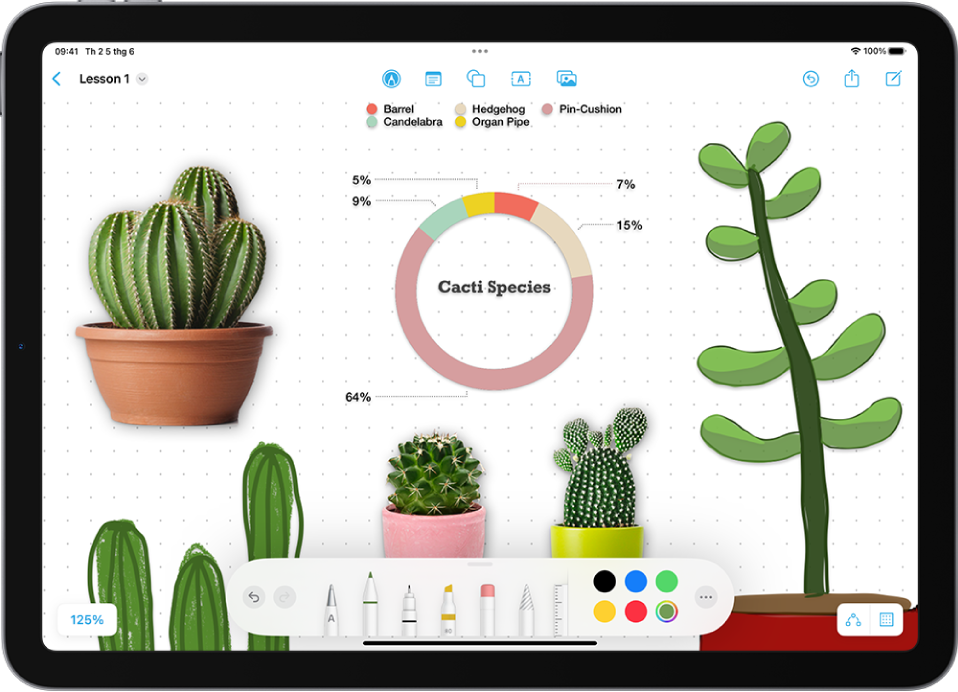
Tập hợp các ý tưởng trong Freeform
Ứng dụng Freeform ![]() cung cấp một khung hình linh hoạt mà bạn có thể xem và chia sẻ các ý tưởng, tất cả tại một nơi. Bạn có thể lập sơ đồ các dự án mới, động não về ý tưởng lớn tiếp theo hoặc vẽ cùng với một người bạn qua FaceTime. Để tạo ra một bảng, hãy chạm vào
cung cấp một khung hình linh hoạt mà bạn có thể xem và chia sẻ các ý tưởng, tất cả tại một nơi. Bạn có thể lập sơ đồ các dự án mới, động não về ý tưởng lớn tiếp theo hoặc vẽ cùng với một người bạn qua FaceTime. Để tạo ra một bảng, hãy chạm vào ![]() , sau đó bắt đầu vẽ bằng Apple Pencil. Sử dụng các công cụ như cọ màu nước, bút thư pháp và bút đánh dấu để thể hiện các ý tưởng của bạn trên một bảng – giới hạn duy nhất chính là trí tưởng tượng của bạn.
, sau đó bắt đầu vẽ bằng Apple Pencil. Sử dụng các công cụ như cọ màu nước, bút thư pháp và bút đánh dấu để thể hiện các ý tưởng của bạn trên một bảng – giới hạn duy nhất chính là trí tưởng tượng của bạn.
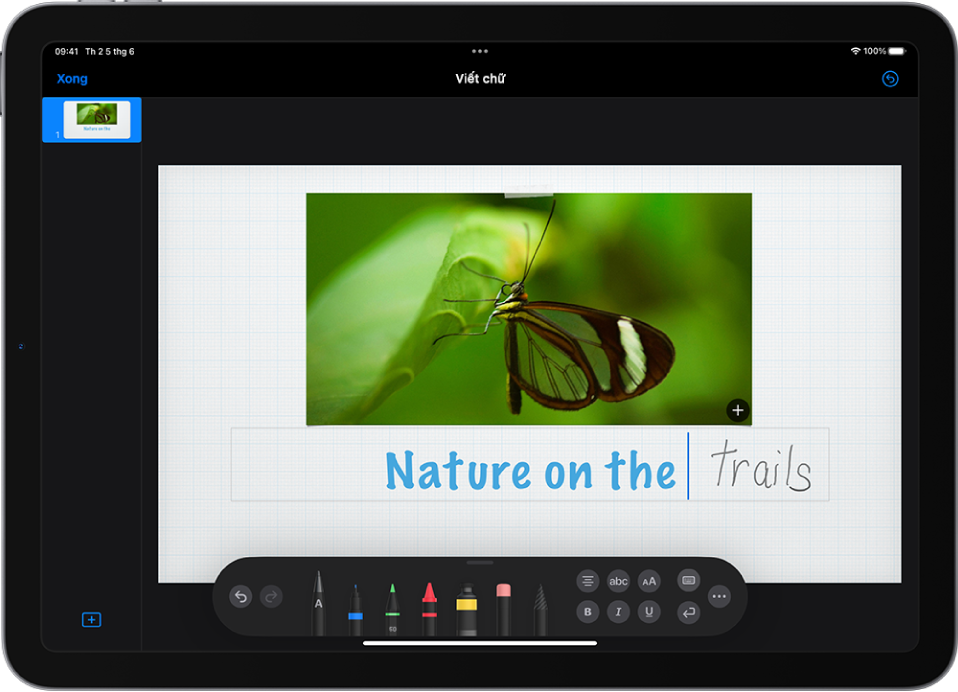
Biến chữ viết tay thành văn bản được nhập
Bạn có thể viết bằng Apple Pencil trong bất kỳ khu vực văn bản nào và các từ của bạn sẽ tự động chuyển đổi thành văn bản được nhập. Chữ viết tay của bạn được chuyển đổi thành văn bản trực tiếp trên iPad để bảo mật nội dung bạn viết. Đi tới Cài đặt ![]() > Apple Pencil, sau đó bật Viết chữ.
> Apple Pencil, sau đó bật Viết chữ.
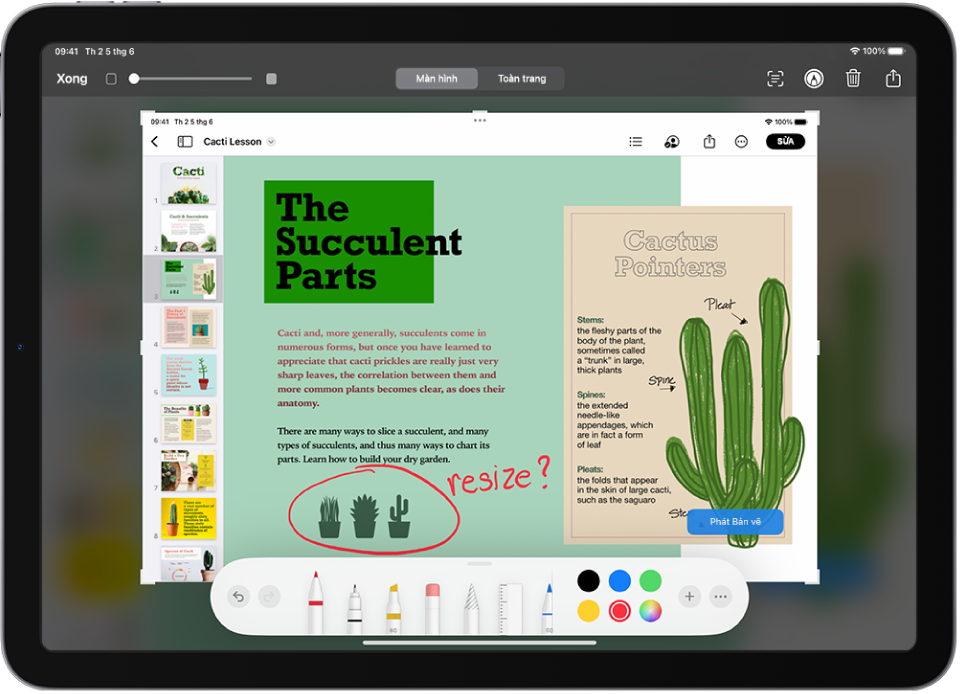
Đánh dấu ảnh màn hình
Chụp và đánh dấu ảnh chụp màn hình một cách nhanh chóng để bạn có thể cung cấp phản hồi rõ ràng trên một dự án nhóm. Để chụp ảnh màn hình, hãy vuốt Apple Pencil từ góc dưới cùng bên trái của iPad. Chạm vào hình thu nhỏ xuất hiện trong giây lát ở góc màn hình, sau đó sử dụng các công cụ vẽ để thêm ý tưởng của bạn. Chạm vào ![]() để chia sẻ phản hồi của bạn.
để chia sẻ phản hồi của bạn.
Bạn muốn tìm hiểu thêm?